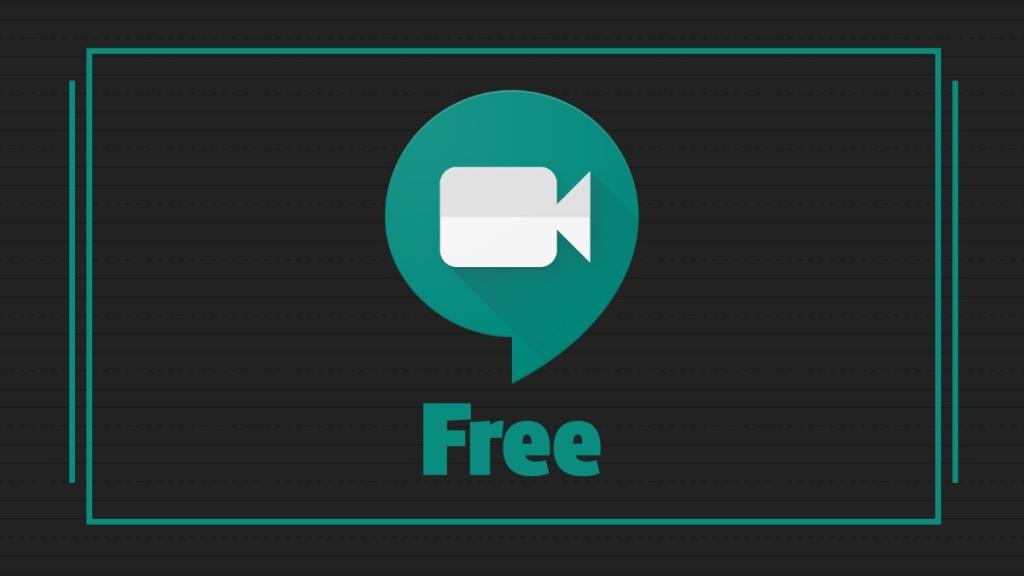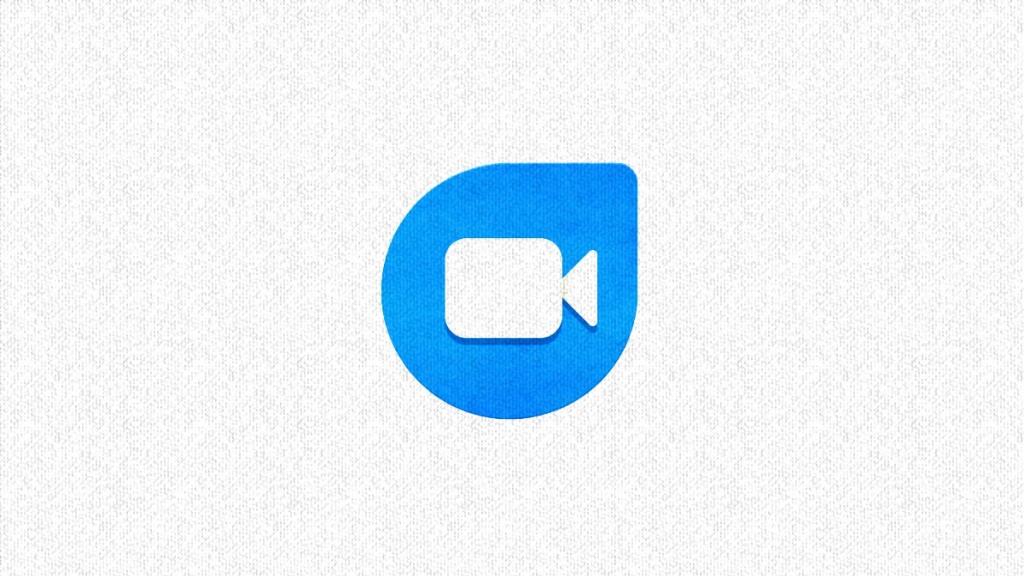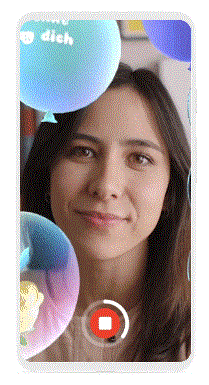Ενημέρωση 7 Ιουλίου 2020: Η Google έχει πλέον αυξήσει τον αριθμό των συμμετεχόντων που επιτρέπονται σε κάθε βιντεοκλήση σε 32 συμμετέχοντες. Αυτή η αύξηση έρχεται ως αποτέλεσμα της αυξανόμενης δημοτικότητας των ανταγωνιστών του Google Duo που σας επιτρέπουν να έχετε έως και 100 συμμετέχοντες σε μία κλήση βίντεο.
Όταν πρόκειται για τη δημιουργία κορυφαίου λογισμικού στον κλάδο, πολύ λίγοι μπορούν να κρατήσουν ένα κερί στην Google. Η εταιρεία Mountain View δοκίμασε την τύχη της σε πολλούς τομείς της βιομηχανίας και οι περισσότεροι από αυτούς αποδείχθηκαν ότι έβγαλαν το νερό τους ανταγωνιστές. Αυτή τη φορά, κατά τη διάρκεια της πανδημίας COVID-19, έχει στρέψει την προσοχή της στις βιντεοκλήσεις και χαιρόμαστε γι' αυτό.
Η Google διαθέτει επί του παρόντος τρεις λύσεις βιντεοκλήσεων: Meet (παλαιότερα γνωστό ως Hangouts Meet), Hangouts και Duo . Και τα τρία είναι υπέροχα από μόνα τους, αλλά αν μας ζητούσαν να απορρίψουμε μία επιλογή, θα έπρεπε να πάμε με τα κανονικά Hangouts. Το Hangouts, παρόλο που έχει κάποια προνόμια, δεν προσφέρει τίποτα που να χάσουν οι άλλοι δύο.
Σε αυτό το κομμάτι, θα ρίξουμε μια ματιά στους δύο επιζώντες του τεστ αποβολής μας — Meet και Duo — και θα σας βοηθήσουμε να διαλέξετε την καλύτερη λύση για εσάς. Τώρα, χωρίς άλλη καθυστέρηση, ας πάμε σε αυτό.
Περιεχόμενα
Κοινά προνόμια του Google Duo και του Meet
Πριν ρίξετε μια ματιά σε χαρακτηριστικά που ξεχωρίζουν τις δύο πλατφόρμες βιντεοκλήσεων/συνδιάσκεψης, ας ρίξουμε μια ματιά στα κοινά πλεονεκτήματα των δύο.
Ελεύθερος
[ Ενημέρωση (6 Μαΐου 2020) : Όπως αναμενόταν, η Google έκανε δωρεάν για κάθε χρήστη την premium υπηρεσία τηλεδιάσκεψης Meet. Μπορείτε να μεταβείτε στην επίσημη πύλη του Meet ή να κατεβάσετε την εφαρμογή από το Google Play για να ξεκινήσετε.]
Μόλις πριν από λίγες ημέρες, αυτό το σημείο θα ήταν λοξό υπέρ του Duo επειδή το Meet απαιτούσε να έχετε πρόσβαση στο G Suite. Ωστόσο, πρόσφατα η Google ανακοίνωσε ότι θα κάνει το Google Meet δωρεάν για όλους και για να πληροίτε τις προϋποθέσεις, χρειάζεστε μόνο ένα αναγνωριστικό Google. Είμαστε βέβαιοι ότι η Google κέρδισε πολλές καρδιές με αυτήν την ανακοίνωση και επίσης ισοπεδώνει τους όρους παιχνιδιού με το Duo.
► Πώς να αποκτήσετε δωρεάν το Google Meet
Κρυπτογράφηση

Η κρυπτογράφηση διασφαλίζει ότι οι βιντεοκλήσεις και τα μηνύματά σας είναι κρυμμένα από τα αδιάκριτα βλέμματα. Είτε πρόκειται για την κυβέρνηση είτε για μικροχάκερ, κανείς δεν μπορεί να πάρει στα χέρια του τις πληροφορίες που ανταλλάσσετε. Το Google Meet και το Duo μπορεί να λειτουργούν διαφορετικά, αλλά στον πυρήνα τους, είναι δύο από τις πιο ασφαλείς επιλογές εκεί έξω.
Ενώ το Google Duo χρησιμοποιεί κρυπτογράφηση από άκρο σε άκρο, το Meet χρησιμοποιεί κρυπτογράφηση επιπέδου μεταφοράς για να διατηρεί τα δεδομένα σας ασφαλή. Επιπλέον, όλες οι εγγραφές του Meet αποθηκεύονται σε κρυπτογραφημένη μορφή, διασφαλίζοντας την ηρεμία.
Κλήση βίντεο 720p
Στην εποχή μας, οι βιντεοκλήσεις ήταν κάτι εκπληκτικό και πολυτέλεια. Η ανάλυση των εν λόγω βιντεοκλήσεων μόλις άγγιξε τα 360p και παλαιότερα υπήρχε σημαντικός θόρυβος στην οθόνη. Πλέον, οι βιντεοκλήσεις έχουν γίνει μέρος του τρόπου ζωής μας και πρέπει να ευχαριστήσουμε την Google και το Skype για αυτό.
Το Duo και το Meet είναι δύο από τις πιο αξιόπιστες επιλογές εκεί έξω, ικανές να διατηρήσουν μια σταθερή ροή 720p. Το καλύτερο μέρος: μπορούν να διατηρήσουν την ποιότητά τους ακόμη και σε κακές συνδέσεις.
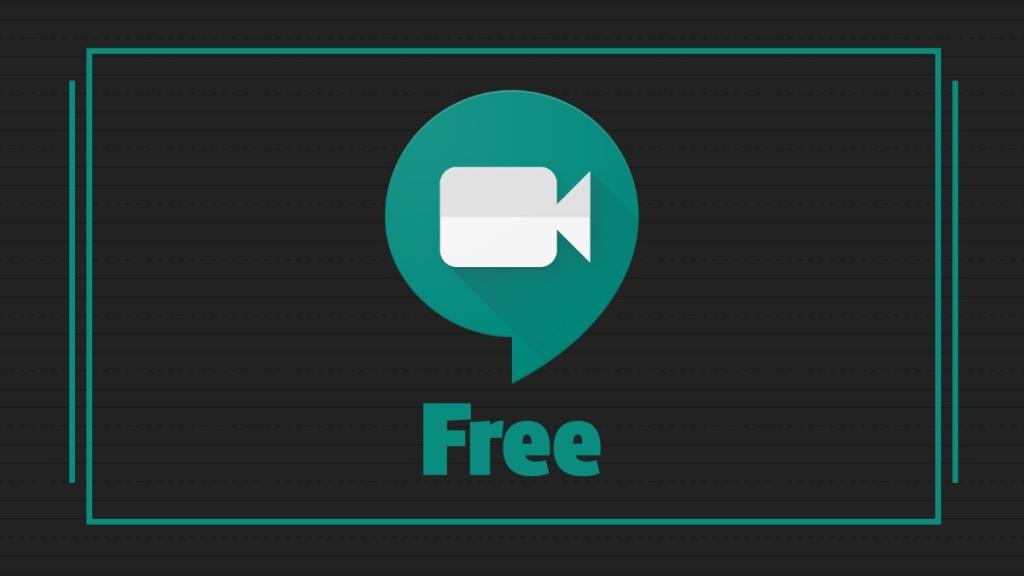
Γιατί να επιλέξετε το Google Meet;
Μέχρι τώρα, το Meet ήταν μια premium λύση, που προσφερόταν μόνο σε όσους είχαν λογαριασμό premium GSuite. Ωστόσο, λαμβάνοντας υπόψη την εξαιρετική κατάσταση στην οποία βρισκόμαστε, η Google αποφάσισε να κάνει την υπηρεσία διαθέσιμη δωρεάν στους χρήστες του Gmail. Η διάθεση έχει προγραμματιστεί να ξεκινήσει τον Μάιο και θα είναι σταδιακά διαθέσιμη σε όλους τους χρήστες σε όλο τον κόσμο.
Ακολουθούν οι κορυφαίοι λόγοι για τους οποίους πρέπει να δώσετε μια ευκαιρία στο Google Meet:
Ιδανικό για μεγάλες συναντήσεις
Τα τελευταία δύο χρόνια, το Google Duo έχει αναδειχθεί ως μία από τις κορυφαίες πλατφόρμες βιντεοκλήσεων για χρήστες Android. Κατά την κυκλοφορία, το Duo μπορούσε να διευκολύνει μόνο ομαδικές κλήσεις 4 μελών. Κατά τις τελευταίες ενημερώσεις, η Google έχει ωθήσει τον αριθμό στο 12, πιστεύοντας ότι θα ήταν αρκετό για να καλύψει τις περισσότερες ανάγκες των χρηστών της.
Για προσωπική χρήση, οι βιντεοκλήσεις 12 ατόμων θα πρέπει να είναι υπεραρκετές. Ωστόσο, εάν ανήκετε σε έναν οργανισμό που απαιτεί περισσότερα από 12 άτομα να είναι παρόντα σε μια σύσκεψη, καλό θα ήταν να μεταφερθείτε στο Google Meet. Η πλατφόρμα υποστηρίζει έως και 250 μέλη — η δωρεάν έκδοση προσφέρει 100 επαφές — σε μία μόνο κλήση βίντεο και σας επιτρέπει ακόμη και να κάνετε ροή σε έως και 100.000 άτομα.
Κοινή χρήση οθόνης
Η κοινή χρήση οθόνης είναι ένα ανεκτίμητο εργαλείο για οργανισμούς που απαιτούν στενή συνεργασία. Μοιράζοντας την οθόνη σας με τους συνομηλίκους σας, μπορείτε εύκολα να εκφράσετε τις σκέψεις σας. να είναι όσο το δυνατόν πιο ενδεικτική. Το Google Duo, όπως ίσως γνωρίζετε ήδη, δεν σας επιτρέπει να μοιράζεστε την οθόνη σας. Το Meet, από την άλλη, προσφέρει ισχυρή κοινή χρήση οθόνης ακόμη και για δωρεάν χρήστες.
Υπότιτλοι σε πραγματικό χρόνο
Αυτή η αποκλειστική λειτουργία του Google Meet μετατρέπει τις προφορικές λέξεις σε κείμενο στην οθόνη σε πραγματικό χρόνο — τη στιγμή που εκφωνούνται. Αν ειπωθούν καθαρά, τα προφορικά κείμενα είναι εκπληκτικά ακριβή, γεγονός που συμβάλλει πολύ στην αύξηση της προσβασιμότητας. Θέλετε οι συναντήσεις σας να είναι πιο περιεκτικές και πιο κατανοητές; Μεταβείτε στο Meet.
Ομαδική βιντεοκλήση σε υπολογιστή
Μεταξύ αυτών των δύο, μόνο το Google Meet σάς επιτρέπει να έχετε μια κλήση συνδιάσκεψης από υπολογιστή. Ενώ το Duo επιτρέπει 12 συμμετέχοντες από ένα τηλέφωνο ή tablet, στην έκδοση ιστού του σε υπολογιστή, οι κλήσεις περιορίζονται σε ένα προς ένα. Αυτό είναι τόσο κουτό όσο και εκπληκτικό, αλλά αυτό είναι. Ευτυχώς, έχουμε μια λύση που σας επιτρέπει να πραγματοποιείτε και να λαμβάνετε ομαδικές βιντεοκλήσεις σε υπολογιστή , αλλά δεν είναι ένας αρχάριος χρήστης που μπορεί να εργαστεί καθημερινά.
► Πώς να πραγματοποιείτε ομαδικές κλήσεις στο Duo σε υπολογιστή Windows ή macOS
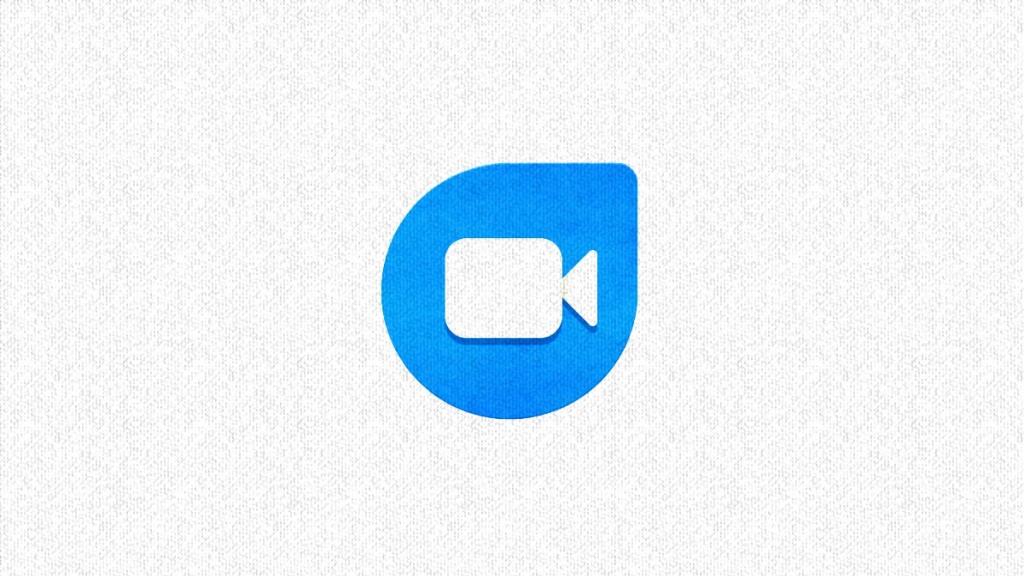
Γιατί πρέπει να χρησιμοποιήσετε το Google Duo;
Το Google Duo ήταν πάντα και θα είναι πάντα δωρεάν. Δεν υπάρχουν ψιλά γράμματα που πρέπει να προσέξετε και υπάρχουν πολλές εξαιρετικές δυνατότητες που πρέπει να περιμένουμε. Ακολουθούν οι αγαπημένες μας λειτουργίες του Google Duo:
Μηνύματα βίντεο
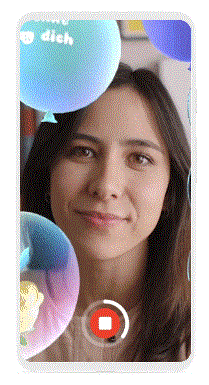
Σε αντίθεση με το Google Meet, το Duo έχει κατασκευαστεί αποκλειστικά για προσωπική χρήση. Έτσι, φυσικά, η Google έκανε ό,τι μπορούσε για να κάνει την εφαρμογή βιντεοκλήσεων όσο το δυνατόν πιο οικεία.
Για εκείνες τις απογοητευτικές περιπτώσεις που οι βιντεοκλήσεις δεν είναι επιλογή, το Duo προσφέρει την έξυπνη επιλογή των μηνυμάτων βίντεο. Θα μπορούσατε επίσης να επιλέξετε ένα φίλτρο ή ένα εφέ — συμπεριλαμβανομένων των εφέ AR — για να κάνετε τα μηνύματά σας πιο συναρπαστικά. Αυτά τα μηνύματα διαρκούν ένα λεπτό και μπορούν να σταλούν σε έως και 32 μέλη ταυτόχρονα.
Για να εγγράψετε ένα μήνυμα βίντεο, απλώς σύρετε το δάχτυλό σας προς τα κάτω στη μέση της οθόνης και πατήστε το κόκκινο κουμπί εγγραφής.
Πορτραίτο και Λειτουργία χαμηλού φωτισμού
Η Google, όπως όλοι γνωρίζουμε, είναι ο αδιαμφισβήτητος ηγέτης στη φωτογραφία σε χαμηλό φωτισμό και η εταιρεία έχει πασπαλίσει τη μαεστρία της σε χαμηλό φωτισμό πάνω από το Duo, επίσης. Κατά τη διάρκεια βιντεοκλήσεων, η εφαρμογή σάς προσφέρει μια εναλλαγή « Χαμηλού φωτισμού », η οποία βελτιώνει αισθητά την ποιότητα του βίντεο κάτω από συνθήκες κακού φωτισμού.
Η εφαρμογή Google Duo στο Android προσφέρει επίσης μια άλλη εναλλαγή βελτίωσης της εμπειρίας που ονομάζεται "Portrait". Όπως υποδηλώνει το όνομα, πατώντας την εναλλαγή θα ενεργοποιηθεί η λειτουργία πορτραίτου, η οποία ουσιαστικά θολώνει το φόντο και κάνει το άτομο που βρίσκεται μπροστά από την κάμερα πιο διακριτικό.
Αποτύπωση της αγαπημένης σας στιγμής
Το κινούμενο GIF παραπάνω τα εξηγεί όλα. Με μια νέα επερχόμενη λειτουργία, θα μπορείτε να καταγράψετε μια μνήμη της βιντεοκλήσης με το πάτημα ενός κουμπιού στην οθόνη. Είναι μια νέα λειτουργία που ονομάζεται Duo Moments που σας επιτρέπει να τραβήξετε μια φωτογραφία της κλήσης Google Duo και θα είναι σύντομα διαθέσιμη σε όλους τους χρήστες του Duo.
Ωστόσο, αυτό δεν είναι ακόμη διαθέσιμο για την ομαδική βιντεοκλήση που περιλαμβάνει περισσότερα από δύο άτομα, αλλά η Google είπε ότι εργάζεται για αυτό. Επίσης, θα παραλείπαμε αν δεν σας λέγαμε ότι αυτή η δυνατότητα είναι επίσης διαθέσιμη στην υπηρεσία βιντεοκλήσεων που κυκλοφόρησε πρόσφατα από το Facebook, Messenger Rooms .
Βελτιωμένος κωδικοποιητής για καλύτερες βιντεοκλήσεις σε αργές συνδέσεις
Πρόσφατα, η Google ανακοίνωσε ότι θα έκανε το Duo πιο απρόσκοπτο και χωρίς τραυλισμό ακόμα και σε κακές συνδέσεις δεδομένων. Χρησιμοποιώντας τον αποκλειστικό αλγόριθμο συμπίεσης AV1, το Duo θα μπορεί να πραγματοποιεί αξιόλογες βιντεοκλήσεις ακόμη και σε σύνδεση 30 kbps. Η λειτουργία έχει ήδη αρχίσει να κυκλοφορεί, αλλά μπορεί να χρειαστούν μερικές εβδομάδες για να φτάσει στη συσκευή σας.
Όπως αποδεικνύεται από τα παραπάνω σημεία, τόσο το Duo όσο και το Meet είναι εξαιρετικά ικανές επιλογές, με τα δικά τους δυνατά και αδύνατα σημεία. Ενώ το Google Duo υπερέχει στις προσωπικές κλήσεις, δεν σας επιτρέπει να ξεπεράσετε το όριο των 12 ατόμων. Το Google Meet, από την άλλη πλευρά, είναι ειδικά σχεδιασμένο για μεγάλες εταιρείες, αλλά δεν αποφέρει απαραίτητα εξαιρετικά αποτελέσματα κάτω από δυσμενείς συνθήκες φωτισμού.
Επομένως, εάν ο στόχος σας είναι να κλιμακώσετε και να προσφέρετε μια πιο πρακτική εμπειρία, θα σας προτείναμε να δώσετε μια ευκαιρία στο Google Meet. Διαφορετικά, για πιο προσωπικές, προσωπικές συνεδρίες βιντεοκλήσεων, το Google Duo θα πρέπει να είναι η εφαρμογή σας.